単語帳メーカーの「アプリからのお問い合わせ方法」について
2019/03/14
本記事では単語帳メーカーからの「お問い合わせ」方法について解説します。
お問い合わせの前に!
ユーザー様からいただくご質問で特に多いものについて、下記のページで回答しております。
お問い合わせの前に、下記のページをご確認いただきますようお願いいたします。
単語帳メーカーのお問い合わせについて
単語帳メーカーでは、アプリからお問い合わせいただきますと、こちらでユーザー様の「お使いのアプリのバージョン」や、「端末のOSバージョン」などを把握することができます。
iOSやAndroid OSはほぼ毎年のようにメジャーアップデートされており、さらに端末の種類も非常に多くなってきています。
不具合の内容についても、アプリ自体で発生しているものなのか、もしくは端末やOSに関係して発生しているものなのかを特定することが大変困難になってきております。
ですので、特に不具合に関してお問い合わせをいただく際には、アプリからお問い合わせください ますよう何卒よろしくお願いいたします。
メール受信設定のお願い
本来は受信したいメールが機械的に迷惑メールと判断されて受信できない場合があります。
「問い合わせしたのに返信がこない!」という事態を避けるため、お問い合わせをいただく前にapp@tangomaker.netからのメール受信の許可設定をお願いします。
app@tangomaker.net
下記、主要キャリア各社の設定方法のリンクをご案内いたします。
※ 稀にですが、メール設定によりメールが届かないユーザー様から、「問い合わせしたのに返信が来ない」といった旨のメールを追加でいただく場合もございます。そのような場合でも、こちらからの連絡手段は「メール」のみですので、受信を許可いただけなければお返事することができません。
お問い合わせいただく際には、前述の
app@tangomaker.net
からのメール受信の許可設定を必ずご確認いただきますよう、お願いいたします。
アプリから「お問い合わせ」をする手順の解説
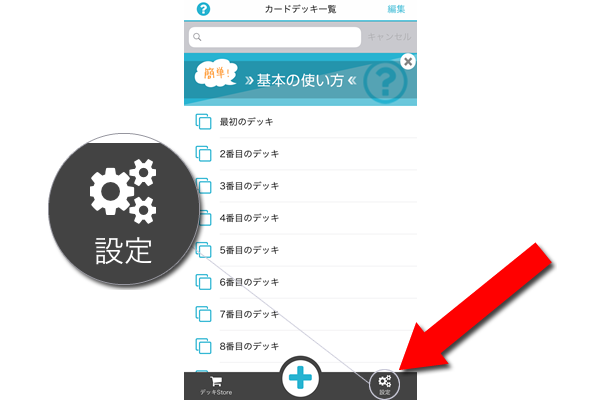
それではアプリからお問い合わせする方法について順に解説していきます。
まずはアプリの「カードデッキ一覧」画面(アプリを立ち上げて最初に表示される画面)の右下にあります「設定」アイコンをタップしてください。
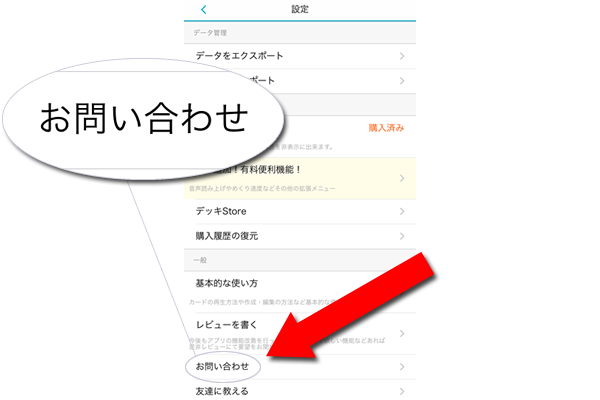
すると「設定」画面が表示されるので、下へスクロールしていき「お問い合わせ」をタップしてください。
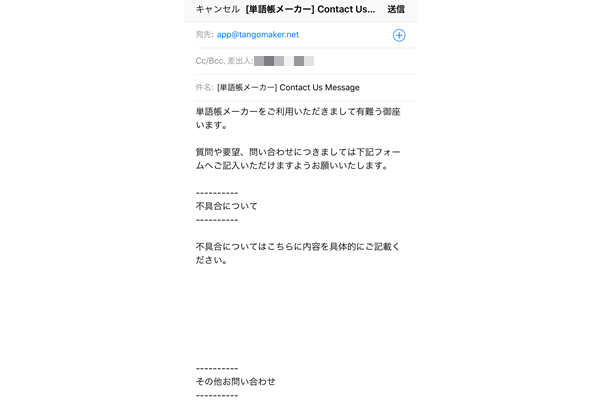
タップするとお問い合わせのメールが起動します。
メールの中には、あらかじめ設定されている「メールの件名」と「内容」がすでに入力されていますので、絶対に削除しないようにお願いいたします。
※ 削除してしまった場合には、画面左上の「キャンセル」をタップして「設定」画面に戻ってから、再度「お問い合わせ」をタップいただくとまた全て入力されている状態になります。
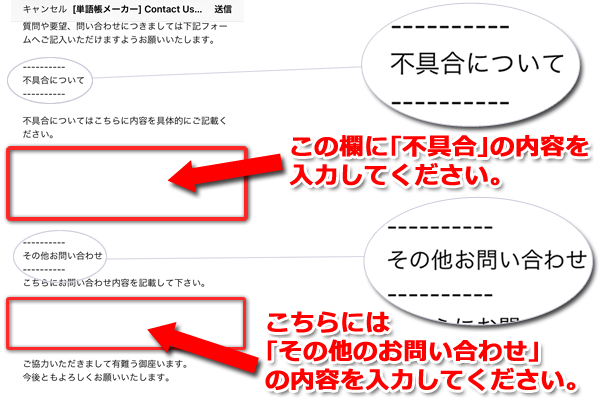
メールをスクロールしていくと、「不具合について」と「その他お問い合わせ」という項目がありますので、上の画像を参考に、「不具合が発生している」という場合には「不具合について」の赤枠の箇所へ、もしくはそれ以外のお問い合わせの場合には「その他お問い合わせ」の下の赤枠の箇所へ、内容をご入力いただきますようお願いいたします。
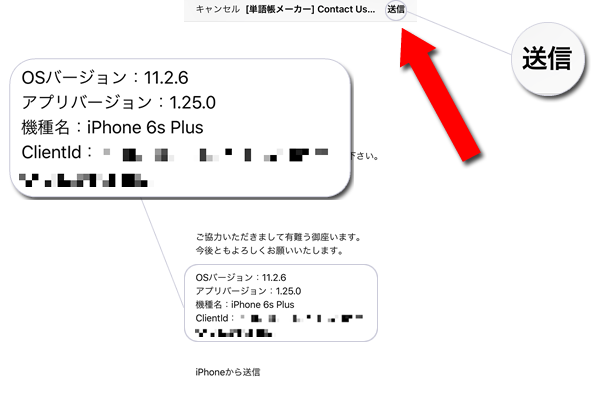
また、メールの最下部には下記の項目が自動入力されています。
- OSバージョン
- アプリバージョン
- 機種名
- ClientId
※ 上記を削除した状態でお問い合わせいただいた場合、情報の不足により不具合の調査が行えない場合がございます。
※ ClientId(クライアントID)はユーザー様のアプリの不具合(バグ)調査に使用しますが、ClientIdからユーザー様のお名前や住所、電話番号などといった一切の個人情報を取得することはできませんのでご安心くださいますようお願いいたします。
またアプリ開発者(提供している企業)とユーザーはAppStore(Apple)を経由しているため、個々のユーザーの課金状況や返金状況についても把握できない為、不具合についてのお問い合わせの際は、可能な限り詳細な状況をお教えくださいますようお願いいたします。
お問い合わせ方法の解説は以上となります。
アプリからお問い合わせフォームを開けない場合
設定メニューからお問い合わせを選択してもフォームが立ち上がらない場合、可能性として下記の2点が考えられます。
お手数ですが、それぞれご確認いただきますようお願いいたします。
1:SIMカードが挿入されていない可能性
お使いの端末にSIMカードが挿入されていない場合、「メールの設定がありません」等エラーメッセージが表示されることがあります。
SIMのない端末でのメール送信には、キャリア以外のアドレスをメールアカウント設定をする必要があります。
メール設定の詳しい設定方法につきましては、2点目でご紹介します。
お使いの端末上で、メールアカウント設定がされていない場合に「メールの設定がありません」等エラーメッセージが表示されることがあります。
メールアカウントの設定方法につきましては、Appleのサポートサイトをご案内させていただきます。
iPhone、iPad、または iPod touch でメールアカウントを追加する
https://support.apple.com/ja-jp/HT201320
また、設定に伴うメールサーバ等がわからない場合には、下記ページにて調べることが可能です。
メールサーバ設定の確認
https://www.apple.com/jp/support/mail-settings-lookup/
さいごに
単語帳メーカーでは、今後もお客様からのご意見·ご要望にお応えしてより良いサービスの提供を心がけてまいります。
こういう機能が欲しいといったご要望、ご感想、お問い合わせなどぜひお気軽にお寄せください。
「アプリからの問い合わせ方法」
「単語帳メーカー」アプリを起動後に、
右下の設定ボタンをタップ → 表示される設定画面の一番下から2番目に お問合せ
のボタンがございますので、そちらからお問合せいただけますと、回答を比較的スムーズに行うことができます。
これからも単語帳メーカーをよろしくお願いします。



